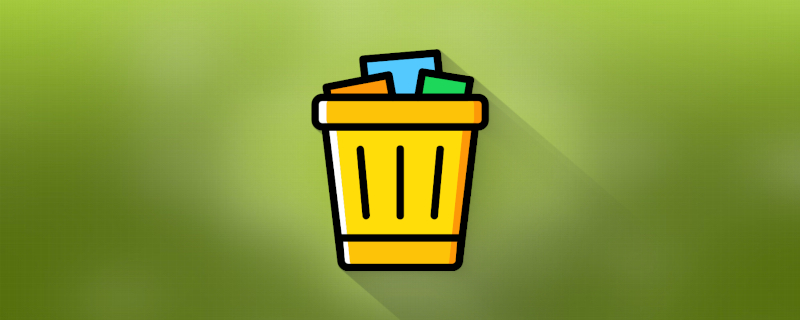Der interne Speicher Ihres Smartphones enthält viele Informationen, so dass er sich schnell füllt und die Arbeitsgeschwindigkeit Ihres Geräts beeinträchtigt. Er speichert alle Arten von Bildern, Videos, Musikdateien, Anwendungen usw. Neben den notwendigen Daten auf dem internen Laufwerk gibt es jedoch auch "andere Dateien". Dies ist eine eigene Kategorie, die von jedem Nutzer beachtet werden muss. In diesem Zusammenhang machen unsere Experten Sie auf einen Artikel aufmerksam, der die Fragen beantwortet: Wie reinigt man "andere Dateien" auf dem Android-Handy und was gehört zu dieser Kategorie?
Was sind die anderen Dateien?
Eine eigene Kategorie mit der Bezeichnung "andere Dateien" ist für jeden Nutzer von Interesse. Es kann auf jedem Smartphone gefunden werden.
"Andere Dateien" - sind Daten, die keiner Hauptkategorie angehören ("Apps", "Musik", "Bilder", "Videos", usw.). Diese Elemente erscheinen im Speicher des Geräts als Ergebnis von Programmen oder werden vom Benutzer geschrieben.
Die Kategorie "andere Dateien" enthält die folgenden Daten:
- Anwendungs-Cache;
- Archiv RAR und ZIP;
- einzelnen Komponenten des Betriebssystems;
- beschädigte Dateien;
- Elemente im APK-Format;
- temporäre Aktualisierungsdateien;
- Browser-Daten;
- Vorschaubilder aus Messengern.
Die meisten Dateien in dieser Kategorie sind für das Funktionieren des Systems nicht erforderlich. Sie beanspruchen lediglich freien Speicherplatz, verlangsamen das Gerät und verhindern das Laden neuer Elemente.
Es ist ratsam, "andere Dateien" regelmäßig zu löschen, um Speicherplatz freizugeben und Ihr Smartphone zu beschleunigen.
Wie man andere Dateien auf Android löscht
Um die Frage zu beantworten, wie Sie den Ordner "Andere Dateien" leeren können, sei gleich gesagt, dass dieser Vorgang nicht viel Aufwand erfordert. Heute empfehlen Experten zwei Methoden - das Löschen des Cache und des Ordners "Thumbnails". Sie gelten als die sichersten und wirksamsten. Darüber hinaus werden beide Optionen manuell ausgeführt, so dass der Benutzer den Prozess sorgfältig kontrollieren kann.
Reinigung des Caches
Der Ordner "Andere Dateien" im Android-Speicher enthält, wie oben erwähnt, hauptsächlich den Cache. Die Beseitigung ist nicht schwierig, aber sie wird viel Zeit in Anspruch nehmen. Das Löschen von zwischengespeicherten Elementen muss für jede Anwendung einzeln erfolgen.
Caches sind temporäre Dateien und Add-Ons für Programme und Spiele, die es ihnen ermöglichen, mit erhöhter Geschwindigkeit zu laufen.
Um zwischengespeicherte Daten zu löschen, gehen Sie folgendermaßen vor
- Gehen Sie zu den Smartphone-Einstellungen.
- Öffnen Sie die Registerkarte mit den Anwendungen.
- Wählen Sie eine Sendung oder ein Spiel aus.
- Klicken Sie auf "Cache löschen".
Einige Geräte haben ein vorinstalliertes Reinigungsprogramm für unnötige Gegenstände. Es kann gefunden werden im Ordner "Dateimanager" oder "Datei-Explorer". In diesem Fall werden die Anweisungen wie folgt lauten:
- Öffnen Sie den gewünschten Dateiordner.
- Klicken Sie auf die drei Punkte in der oberen Ecke.
- Wählen Sie "Reinigung".
Das System beginnt dann automatisch mit der Zählung des Cache und der Miniaturbilder, die sich im Speicher des Smartphones befinden. Sobald dieser Vorgang abgeschlossen ist, wird auf dem Bildschirm die Größe der überflüssigen Dateien angezeigt, und es gibt eine Schaltfläche, um sie mit einem Klick zu löschen.
Löschen des Ordners "Thumbnails
Einige Android-Smartphones haben eine unangenehme Eigenschaft. Es ist die automatische Speicherung von Bildminiaturen, die verfügbar sind beim Scrollen durch Browser- oder Messenger-Seiten. Diese Objekte befinden sich immer im Ordner "Thumbnails" und gehören ebenfalls zur Kategorie "andere Dateien".
Um solche Elemente zu reinigen, gehen Sie wie folgt vor
- Gehen Sie zu "Dateimanager" oder "Datei-Explorer".
- Öffnen Sie den Ordner "DCIM".
- Suchen Sie in der angezeigten Liste der Bilder nach ".thumbnails", drücken Sie lange und klicken Sie auf das Papierkorbsymbol, um sie zu löschen.
Es ist auch möglich, dass dieser Ordner in "DCIM" fehlt. Der Grund dafür ist, dass die Partition standardmäßig ausgeblendet ist. Das bedeutet jedoch nicht, dass Sie "andere Dateien" auf Ihrem Android-Gerät nicht auf diese Weise löschen können. Um das Problem zu lösen, müssen Sie Folgendes tun:
- Klicken Sie im gleichen Ordner mit allen Dateien auf das Symbol mit den drei Punkten.
- Anzeige von versteckten Systemdateien zulassen.
Wenn auch diese Option nicht funktioniert, gibt es immer noch einen dritten Weg. Es funktioniert in jeder Situation. Die einfachste und wirksamste Methode ist Löschen des Cache der Galerie-App. Befolgen Sie dazu die Anweisungen im obigen Unterabsatz.
Verwendung von Anwendungen Dritter
Das manuelle Löschen von "anderen Daten" ist nicht immer bequem, da dieser Vorgang Zeit in Anspruch nimmt. Um den Nutzern zu helfen, gibt es jedoch spezielle Apps, die den Speicher des Geräts leeren und seine Leistung optimieren. Die besten von ihnen werden im Folgenden besprochen.
Eingebaute Funktionalität
In fast jedem modernen Smartphone ist ein Software-Fixer eingebaut. Es ist sehr hilfreich, unnötige Dinge zu löschen, die wie eine große Last auf Ihrem Gedächtnis lasten.
Die Standardanwendung ist sowohl auf Geräten mit als auch ohne Gehäuse (Xiaomi, Meizu, Vivo usw.) verfügbar (Samsung usw.). Das Arbeitsprinzip und die Funktionalität der Software sind auf den verschiedenen Telefonen sehr ähnlich.
Auf Meizu-Geräten zum Beispiel heißt diese App "Sicherheit". Es beginnt beim Start automatisch mit der Zählung unnötiger Elemente im Speicher des Smartphones. Anschließend kann der Benutzer diese Dateien mit einem einzigen Klick löschen.
Die Entwickler von Samsung-Handys bieten eine ebenso interessante App an. Es heißt Gerätewartung. Die Optimierungstaste ist auch auf dem Startbildschirm verfügbar - sie wird aktiv, sobald das Gerät Elemente erkennt, die den Speicher verstopfen.
Sauberer Meister
Ein einfaches und leicht zu bedienendes Dienstprogramm, das allen Benutzern bekannt ist. Sie ist derzeit nicht in offiziellen App-Shops erhältlich. Bei den Smartphones, bei denen der Speicher noch aus alten Zeiten stammt, ist es jedoch einfach, ihn zu löschen.
Zunächst einmal wird Besitzern von Smartphones, auf denen Clean Master installiert ist, empfohlen, ihr Gerät über die gleichnamige Homepage von Verschmutzungen zu befreien und zu beschleunigen. Sie müssen sie nur einmal anklicken, dann findet das System alle zu löschenden Dateien von selbst.
Um die Leistung des Geräts zu optimieren, lohnt es sich unter anderem, den Prozessor zu kühlen und Anwendungen im Leerlauf in den Ruhezustand zu versetzen. Dies kann über die entsprechenden Registerkarten erfolgen, die sich ebenfalls auf dem Hauptbildschirm des Dienstprogramms befinden.
CCleaner
Das zweitbeliebteste Programm bietet eine gute Auswahl an Funktionen. Es eignet sich hervorragend zur Optimierung der Leistung Ihres Geräts und zum Löschen von Daten im Cache. Außerdem können Sie damit herausfinden, wie ausgelastet der Prozessor und der interne Speicher Ihres Geräts sind. Dazu werden unnötige Dateien gelöscht und Anwendungen in den "Ruhezustand" versetzt, um die Leistung zu verbessern.
Avast Cleanup
Ähnlich wie sein Vorgänger gibt Ihnen die Software auch die Möglichkeit, die "anderen" im Speicher Ihres Telefons zu löschen. Der effiziente Optimierer, der durch das gleichnamige Antivirenprogramm bekannt geworden ist, entfernt verbleibende und nicht verwendete Elemente. Sie verbessert auch die Leistung und ermöglicht es Ihnen, den Ruhezustand zu aktivieren.
Der Ruhezustand dient dazu, Inhalte zu erhalten RAM auf der Festplatte, bevor der Strom abgeschaltet wird.
SD Dienstmädchen
Ein erstaunliches Dienstprogramm ermöglicht es Ihnen, den Cache manuell oder automatisch zu löschen. Hier werden die Dateien in Kategorien eingeteilt, die der Benutzer selbst löschen kann. SD Maid ist in der Lage, sowohl Drittanbieter- als auch Systemdateien zu überwachen.
Video-Anleitung
FAQ
Frage: Wo sind die "anderen Dateien" auf Android?
Die Einträge in dieser Kategorie befinden sich in den Smartphone-Einstellungen unter "Speicher". Dort sind sie als "Sonstige" oder "Andere" gekennzeichnet.
F: Wie öffne ich Dateien unter "Sonstiges"?
Dies ist nicht möglich, da die darin enthaltenen Elemente keine unabhängigen Dateien sind. Sie können nicht getrennt voneinander existieren und funktionieren. Es ist jedoch möglich, sie mit den in unserem Artikel beschriebenen Methoden massenhaft zu entfernen.
F: Was sollte ich tun, wenn das Löschen der "anderen Dateien" nicht geholfen hat?
Wenn sich die im Artikel beschriebenen Methoden aufgrund einer veralteten Version des Smartphones als unwirksam erwiesen haben, besteht die einzige Lösung im Kauf eines neuen Geräts. Aber es gibt noch einen anderen Grund: Malware auf dem Gerät. Er trägt dazu bei, den Speicher mit Adware-Anwendungen und unerwünschten Inhalten zu verstopfen. Daher ist es in dieser Situation am besten, ein Antivirenprogramm zu verwenden und diese Software zu entfernen.
Die meisten Benutzer sind verblüfft, wenn sie die Kategorie "andere Dateien" im Speicher ihres Geräts finden. Da es nicht möglich ist, diese Registerkarte zu öffnen, ist es für die Benutzer schwierig zu wissen, was enthalten ist und wie man unnötige Elemente löschen kann. In Wirklichkeit ist es ganz einfach. Nach der Lektüre unseres Artikels wird es nicht schwer sein, sich in der einen oder anderen Kategorie zurechtzufinden. Unsere Spezialisten haben alle Schritte Schritt für Schritt beschrieben, so dass Sie keine Probleme haben werden.